Морате да изаберете сличну земљу на свом уређају и у подешавањима програма Оутлоок
- Оутлоок календар приказује датуме празника да би обавестио кориснике о њима.
- Покретање застареле Оутлоок апликације може спречити календар да приказује празнике.
- Брисање података апликације Оутлоок и поправљање апликације може решити проблем.
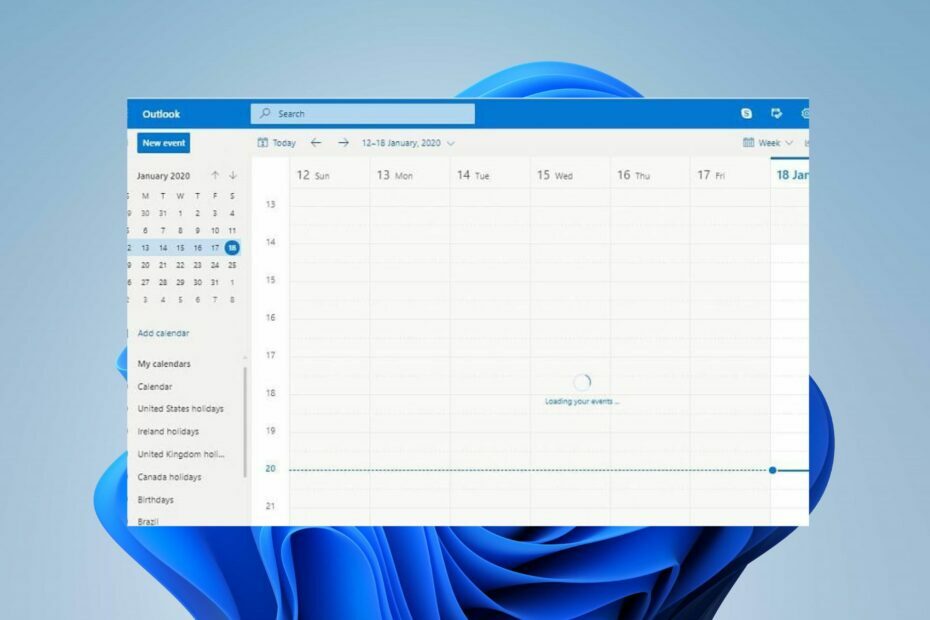
Постоји велика шанса да пропустите основне планове када Оутлоок календар не приказује празнике или вас обавештава о њима. Овај проблем може утицати на ваше планове ако у великој мери зависите од ове функције за посао.
Међутим, морате разумети озбиљност проблема тако што ћете пронаћи узрок и пронаћи начин да га заобиђете. Стога ће овај чланак пружити кораке за поправљање календара који не приказује празнике у Оутлоок-у.
Зашто се празници не приказују у Оутлоок-у?
- Проблеми са синхронизацијом Оутлоок календара на различитим уређајима или платформама могу спречити појављивање празника.
- Оутлоок можда неће подразумевано приказивати празнике за вашу одређену земљу, што доводи до тога да буде недоступан у подешавањима календара.
- Застарели Оутлоок софтвер верзије или ажурирања која недостају могу бити одговорни за то што календар не приказује проблеме са празницима.
- Ако претплата на календар празника није активна, празници се неће појавити.
- Нетачно време и датум такође могу изазвати проблеме са Оутлоок календаром.
- Понекад, ако сте прилагодили подешавања календара да искључите празнике, они се неће појавити и изгледати као да недостају.
- Недавне измене или промене у апликацији Оутлоок могу да ометају календар да прикаже празнике.
- Проблеми са Оутлоок подацима, инсталационим датотекама или проблеми са компатибилношћу могу да доведу до квара календара или да не приказује ажурирања о предстојећим празницима.
Без обзира на то, проблем можете да решите тако што ћете пратити кораке у следећем одељку.
Како могу да натерам календар да приказује празнике у Оутлоок-у?
Пре свега, примените следеће:
- Затворите и поново отворите Оутлоок клијент или поново покрените рачунар да бисте освежили податке календара апликације.
- Проверите да ли је ваш Оутлоок календар правилно синхронизован на свим вашим уређајима.
- Уверите се да сте изабрали тачну земљу у подешавањима календара да бисте приказали празнике релевантне за вашу локацију.
- Ако користите календарске апликације или додатке треће стране, покушајте да их привремено онемогућите да бисте проверили да ли изазивају сукобе.
- Подесите филтере тако да укључују празнике ако се примењују филтери који би могли да ометају приказивање празничних догађаја.
- Подесите тачан датум и време у оперативном систему Виндовс и омогућите интернет синхронизацију да бисте омогућили Оутлоок-у да користи подешавања. Читали о мењање времена и датума на Виндовс 11.
Ако и даље не можете да поправите да Оутлоок календар не приказује празнике, можете испробати напредна решења наведена у наставку да видите да ли ради:
1. Ажурирајте апликацију Оутлоок
- Притисните Виндовс + Р тастере за отварање Трцати оквир за дијалог, тип оутлоок.еке/сафе, а затим кликните Ентер до покрените Оутлоок у безбедном режиму.

- Кликните да у Мицрософт упиту за потврду.
- Кликните на Филе, изаберите Оффице налог, и кликните на Оффице ажурирања мени.

- Додирните Опције ажурирања дугме, а затим кликните Ажурирање сада из падајућег менија да бисте инсталирали ажурирања на чекању за Оутлоок.
- Поново покрените рачунар и покрените Оутлоок да бисте видели да ли календар почиње да приказује празнике.
Инсталирање ажурирања ће поправити Оутлоок грешке утиче и омета приказивање празника у Оутлоок календару.
2. Обришите Оутлоок кеш меморију
- Притисните Виндовс + Р тастере за отварање Трцати оквир за дијалог, тип %ЛОЦАЛАППДАТА%\Мицрософт\Оутлоок\, а затим кликните У реду.
- Кликните десним тастером миша на РоамЦацхе фолдер, изаберите Копирај, а затим га налепите у другу фасциклу.

- Двапут кликните на РоамЦацхе фолдер, изаберите све ставке у фолдеру или притисните Цтрл + А, а затим притисните Избриши икона.
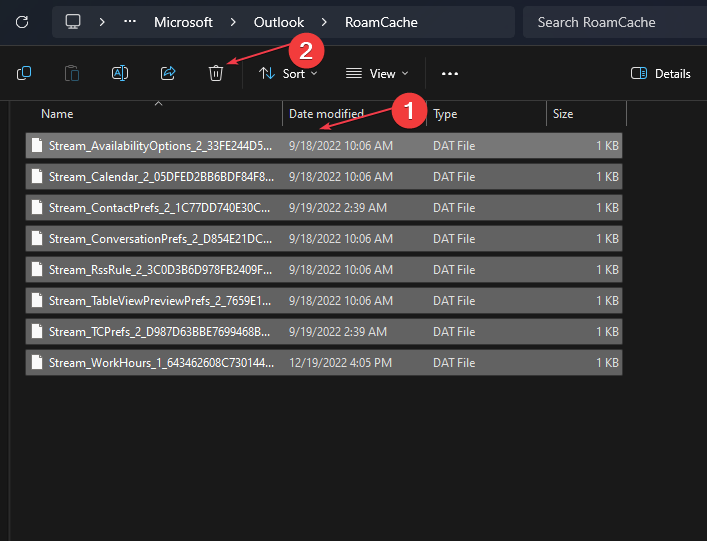
- Поново покрените рачунар и покрените Оутлоок да бисте проверили да ли проблем са календаром и даље постоји.
Брисањем података апликације за Оутлоок на рачунару избрисаћете оштећене датотеке које изазивају проблеме са календаром.
3. Поправите Мицрософт Оффице
- притисните Виндовс кључ, тип контролу, и покрените Контролна табла.
- Изаберите Деинсталирајте програм испод Програми.
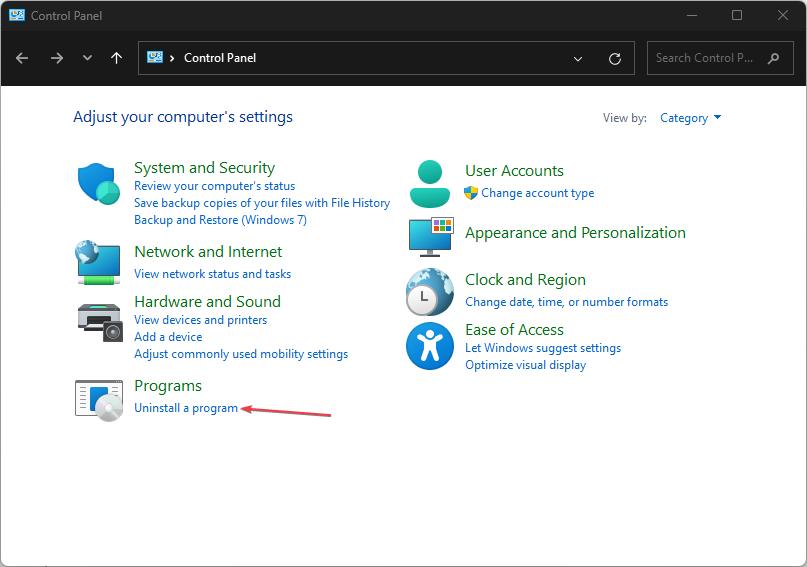
- Лоцате Мајкрософт Офис и изаберите Промена опција.

- Онда. изаберите Куицк Репаир из новог менија и кликните на Репаир дугме.

- Поново покрените рачунар и покушајте да приступите Оутлоок-у да видите да ли календар приказује празнике.
Поправка Мицрософт Оффице-а ће решити основне проблеме са софтвером који утичу на перформансе апликације.
- Оутлоок календар не дозвољава измене: 3 начина да то поправите
- 2 начина да опозовете и поново пошаљете е-пошту у Оутлоок-у
- Како креирати и користити категорије у Оутлоок-у: Повећајте своју продуктивност
- Како да додате празнике у свој Оутлоок календар
- Како да одштампате е-пошту са Оутлоок Веб & Десктоп Апп
Како да додате празнике у свој календар у Оутлоок-у?
- Кликните Филе у горњем левом углу и изаберите Опције.
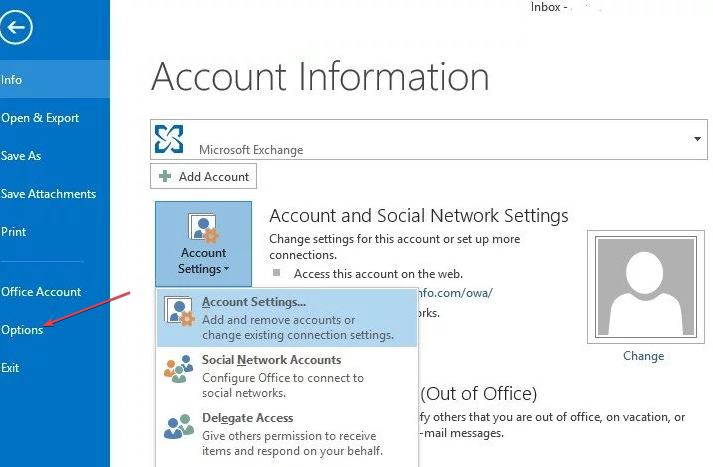
- Кликните на Календар.
- Испод Календар опције, кликните Додајте празнике.

- Означите поље за потврду за сваку земљу чије празнике желите да додате у свој календар, а затим кликните У реду.
Ови кораци ће креирати и додати ове празнике, а дупликати се праве.
Алтернативно, можете проћи кроз наш водич о томе шта да радите ако Оутлоок се руши након ажурирања за Виндовс на вашем рачунару.
Исто тако, имамо свеобухватан чланак о поправљању Оутлоок грешка 0к80070021 на Виндовс 11.
Ако имате додатних питања или сугестија, љубазно их оставите у одељку за коментаре.


![Како омогућити и користити Цопилот у Оутлоок-у [Једноставни кораци]](/f/f302365c80b3d9e7477e2f42cf4f6d4e.png?width=300&height=460)